- Συγγραφέας Abigail Brown [email protected].
- Public 2024-01-31 08:37.
- Τελευταία τροποποίηση 2025-10-04 22:49.
Τι πρέπει να γνωρίζετε
- Για να ενεργοποιήσετε τα Twitch Bits: Dashboard > Ρυθμίσεις Partner > Bits & Cheering.
- Για να προσθέσετε μια ενότητα δωρεών στο κανάλι σας στο Twitch: Επεξεργασία πλαισίων > + > Τίτλος και περιγραφή Σύνδεσμος> PayPal.me.
- Για να δημιουργήσετε μια σελίδα δωρεών στο Streamlabs: Ρυθμίσεις δωρεών > PayPal > Ρυθμίσεις δωρεών> Ρυθμίσεις > Αποθήκευση ρυθμίσεων.
Αυτό το άρθρο σάς δείχνει πώς να χρησιμοποιείτε τις τέσσερις πιο δημοφιλείς λύσεις δωρεάς για streamers Twitch: Twitch Bits, σύνδεσμο PayPal.me, κρυπτονομίσματα και Streamlabs.
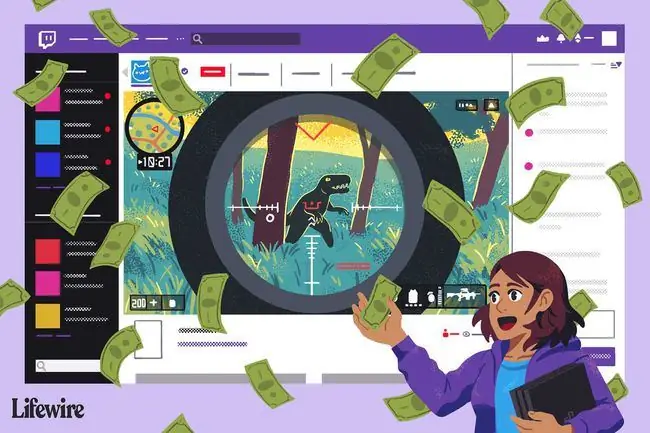
Twitch Bits
Τα Bits (ονομάζονται επίσης cheers) είναι το επίσημο σύστημα δωρεών του Twitch. Ωστόσο, είναι λίγο πιο περίπλοκα από την απλή αποστολή μετρητών σε έναν streamer με το πάτημα ενός κουμπιού, και είναι διαθέσιμα μόνο για συνεργάτες και συνεργάτες του Twitch. Τα bit είναι ουσιαστικά μια μορφή ψηφιακού νομίσματος που αγοράζεται απευθείας από το Twitch με πραγματικά χρήματα χρησιμοποιώντας το Amazon Payments.
Αυτά τα bit μπορούν στη συνέχεια να χρησιμοποιηθούν μέσα από το πλαίσιο συνομιλίας μιας ροής Twitch για να ενεργοποιήσουν ειδική ηχητική και οπτική ειδοποίηση στην οθόνη. Ως ανταμοιβή για τη χρήση των bit τους, οι χρήστες κερδίζουν ειδικά σήματα που εμφανίζονται μαζί με τα ονόματά τους στη συνομιλία της ροής. Όσο περισσότερα bits χρησιμοποιούν, τόσο υψηλότερη είναι η κατάταξη των σημάτων που κερδίζουν. Ο streamer Twitch κερδίζει 1 $ για κάθε 100 bit (1 σεντ ανά bit) που χρησιμοποιούνται κατά τη διάρκεια της ροής του.
-
Το Το Twitch ενεργοποιεί αυτόματα το Cheering για όλους τους νέους Συνεργάτες και Συνεργάτες.

Image Οι ρυθμίσεις για το Cheering βρίσκονται κάτω από το Πίνακας ελέγχου > Ρυθμίσεις Partner > Bits & Cheering.
- Οι θεατές μπορούν πλέον να χρησιμοποιούν τα bit τους στο κανάλι σας πληκτρολογώντας cheer και τον αριθμό των bit που θέλουν να χρησιμοποιήσουν. Για παράδειγμα, το cheer5 θα χρησιμοποιούσε πέντε bit και το cheer1000 θα χρησιμοποιούσε 1.000.
Δωρεές PayPal στο Twitch
Ένας από τους ευκολότερους τρόπους αποδοχής δωρεών στο Twitch είναι να χρησιμοποιήσετε το PayPal. Ένας streamer μπορεί να ζητήσει από τους θεατές να στείλουν χρήματα απευθείας χρησιμοποιώντας τη διεύθυνση email που σχετίζεται με τον λογαριασμό PayPal του streamer. Μια ευκολότερη επιλογή, ωστόσο, είναι να ρυθμίσετε έναν σύνδεσμο PayPal.me, ο οποίος απλοποιεί ολόκληρη τη διαδικασία για τον θεατή με καθαρό σχεδιασμό και κατανοητή διεπαφή. Ακολουθούν ορισμένοι αποτελεσματικοί τρόποι χρήσης μιας διεύθυνσης PayPal.me για τη λήψη δωρεών στο Twitch:
- Αναφέρετε προφορικά την πλήρη διεύθυνσή σας στο PayPal.me κατά τη διάρκεια μιας ροής.
- Δημοσιεύστε τον σύνδεσμό σας στη συζήτηση του καναλιού σας. Αυτό όχι μόνο θα τραβήξει την προσοχή των θεατών σας, αλλά θα είναι επίσης πολύ πιο αποτελεσματικό επειδή ο σύνδεσμος μπορεί να κάνει κλικ μέσα από τη συνομιλία.
- Προσθέστε μια ενότητα δωρεών στη σελίδα σας Twitch Channel, μεταβαίνοντας στο κανάλι σας, κάνοντας κλικ στον διακόπτη Επεξεργασία πλαισίων και, στη συνέχεια, κάντε κλικ στο το γιγάντιο σύμβολο +. Συμπληρώστε τα πεδία Τίτλος πίνακα και Description και προσθέστε τον σύνδεσμο PayPal.me στην περιγραφή, μαζί με ένα σύντομο μήνυμα που εξηγεί γιατί πιστεύετε ότι οι θεατές πρέπει να δωρεά.
Bitcoin και άλλα κρυπτονομίσματα
Η χρήση κρυπτονομισμάτων όπως το Bitcoin, το Litecoin και το Ethereum για την αποστολή και λήψη χρημάτων στο διαδίκτυο αυξάνεται λόγω της ταχύτητας, της ασφάλειας και των χαμηλότερων χρεώσεων συναλλαγών. Η λήψη μιας πληρωμής στο πορτοφόλι του κρυπτονομίσματος είναι τόσο απλή όσο η κοινή χρήση της διεύθυνσης του πορτοφολιού σας με έναν άλλο χρήστη. Δείτε πώς μπορείτε να το κάνετε αυτό να λειτουργήσει με το Twitch.
- Ανοίξτε την εφαρμογή πορτοφολιού του κρυπτονομίσματος που έχετε επιλέξει. Το Bitpay είναι μια δημοφιλής εφαρμογή πορτοφολιού για νέους χρήστες.
- Κάντε κλικ στο κουμπί ή στο σύνδεσμο Λήψη. Όλα τα πορτοφόλια έχουν αυτήν την επιλογή ανεξάρτητα από το νόμισμα ή τον κατασκευαστή εφαρμογών.
- Θα δείτε μια γραμμή φαινομενικά τυχαίων αριθμών και γραμμάτων. αυτή είναι η διεύθυνση του πορτοφολιού σας. Πατήστε τη διεύθυνση για να την αντιγράψετε στο πρόχειρο της συσκευής σας.
- Δημιουργήστε μια ενότητα δωρεών στο προφίλ σας στο Twitch όπως περιγράφεται παραπάνω στην ενότητα PayPal αυτής της σελίδας.
-
Επικολλήστε τη διεύθυνση του πορτοφολιού σας στο πεδίο Description, φροντίζοντας να αναφέρετε σε ποιο κρυπτονόμισμα προορίζεται η διεύθυνση του πορτοφολιού. Οι χρήστες δεν θα μπορούν να στείλουν το Ethereum σε ένα πορτοφόλι Litecoin ή το Bitcoin σε ένα πορτοφόλι Ethereum, επομένως είναι σημαντικό να φέρουν σωστά τη διεύθυνση.
Ενώ βρίσκεστε στην ενότητα Receive της εφαρμογής πορτοφολιού σας, τραβήξτε ένα στιγμιότυπο οθόνης του κωδικού QR. Αυτός ο κωδικός είναι η έκδοση QR της διεύθυνσης του πορτοφολιού σας και οι θεατές μπορούν να τον σαρώσουν για να σας στείλουν χρήματα. Μπορείτε να προσθέσετε την αποθηκευμένη εικόνα του κωδικού σας QR στην ενότητα δωρεών του προφίλ σας στο Twitch ή ακόμα και ως στοιχείο πολυμέσων στη διάταξη του Twitch στο OBS Studio (όπως θα κάνατε με ένα παράθυρο κάμερας web ή άλλη εικόνα), ώστε οι θεατές σας να τη σαρώσουν με το κινητό τους τηλέφωνα ενώ παρακολουθείτε τη ροή σας. Μην ξεχάσετε να αναφέρετε σε ποιο νόμισμα προορίζεται η διεύθυνση του πορτοφολιού με κωδικό QR.
- Θα πρέπει τώρα να μπορείτε να λαμβάνετε bitcoin χρησιμοποιώντας το Bitpay.
Υπηρεσίες σελίδας δωρεάς Twitch
Οι streamers του Twitch μπορούν να συνδέσουν τον λογαριασμό τους με μια ποικιλία υπηρεσιών τρίτων για να ενεργοποιήσουν πρόσθετες λειτουργίες, όπως δωρεές και ειδοποιήσεις. Μερικές από τις πιο δημοφιλείς υπηρεσίες περιλαμβάνουν το Gaming For Good, το Stream Elements και το Streamlabs. Κάθε μία από αυτές τις υπηρεσίες δημιουργεί μια μοναδική σελίδα δωρεάς για το κανάλι σας που φιλοξενείται στον δικό της διακομιστή, στον οποίο μπορείτε να κατευθύνετε τους θεατές σας να δωρίσουν.
Δείτε πώς μπορείτε να δημιουργήσετε μια σελίδα δωρεών στο Streamlabs, η οποία έχει τις περισσότερες δυνατότητες και είναι η πιο εύκολη στη χρήση για αρχάριους. Τα βήματα είναι πολύ παρόμοια με τη δημιουργία μιας σελίδας δωρεάς στους άλλους ιστότοπους.
- Από τα Streamlabs σας Πίνακας ελέγχου, κάντε κλικ στο Ρυθμίσεις δωρεάς.
- Κάντε κλικ στο εικονίδιο PayPal για να συνδέσετε τον λογαριασμό σας PayPal με το Streamlabs, ώστε οι θεατές να μπορούν να στέλνουν δωρεές απευθείας στον λογαριασμό σας στο PayPal από τη σελίδα δωρεών. Μπορείτε επίσης να προσθέσετε άλλες επιλογές πληρωμής σε αυτήν τη σελίδα, όπως Unitpay, Skrill και πιστωτικές κάρτες, αλλά το PayPal θα πρέπει να είναι η κύρια μέθοδος που ενεργοποιείτε, δεδομένης της ευρείας χρήσης του μεταξύ των θεατών του Twitch.
- Από τις Ρυθμίσεις δωρεών > Ρυθμίσεις, επιλέξτε το νόμισμά σας και τα ελάχιστα/μέγιστα όρια δωρεών. Ο ορισμός της ελάχιστης δωρεάς στα 5 δολάρια είναι μια καλή ιδέα για να αποθαρρύνετε τους χρήστες από το να στέλνουν ανεπιθύμητα μηνύματα στον λογαριασμό σας με μικρές δωρεές.
- Επιλέξτε Αποθήκευση ρυθμίσεων στο κάτω μέρος της σελίδας.
- Η σελίδα Ρυθμίσεις θα εμφανίζει τη διεύθυνση του ιστότοπου της σελίδας δωρεών. Θα πρέπει να μοιάζει με https://streamlabs.com/username. Αντιγράψτε αυτήν τη διεύθυνση και προσθέστε την στην ενότητα δωρεών στη σελίδα του καναλιού σας στο Twitch.
Κατώτατη γραμμή
Η αποδοχή δωρεών και συμβουλών για το Twitch είναι μια διαδεδομένη πρακτική και ούτε οι streamers ούτε οι θεατές το συνοφρυώνονται. Οι δωρεές είναι ένας από τους λίγους τρόπους με τους οποίους τα μικρά κανάλια μπορούν να αποκομίσουν έσοδα. Ωστόσο, όταν αποκτήσετε περισσότερους οπαδούς στο Twitch και γίνετε συνεργάτης ή συνεργάτης του Twitch, είναι σημαντικό να μάθετε για τις συνδρομές στο Twitch. Οι συνδρομές στο Twitch έχουν αποδειχθεί πολύ αποτελεσματικές, κερδίζοντας σημαντικά υψηλότερα ποσά από τις εφάπαξ δωρεές και προσφέρουν τη δυνατότητα να αυξηθούν με την πάροδο του χρόνου.
Φορολογούνται οι δωρεές Twitch;
Ναι. Αν και αναφέρονται ως δωρεές, συμβουλές ή δώρα από τους streamers, αυτά τα χρήματα θεωρούνται έγκυρη πηγή εισοδήματος, επομένως θα πρέπει να τα διεκδικήσετε κατά την υποβολή φορολογικής δήλωσης.
Πώς να αποτρέψετε τις επιστροφές δωρεών
Η χρήση του PayPal μπορεί να είναι μια βολική, αξιόπιστη μέθοδος αποδοχής δωρεών, αλλά έχει ένα σημαντικό ελάττωμα που περιστασιακά γίνεται αντικείμενο εκμετάλλευσης από απατεώνες. αντιστροφές χρέωσης. Αυτό συμβαίνει όταν κάποιος που έχει πληρώσει για κάτι διαδικτυακά μέσω PayPal υποβάλλει μια καταγγελία στην εταιρεία υποστηρίζοντας ότι δεν έλαβε ποτέ τα αγαθά ή τις υπηρεσίες που αγόρασε. Όταν συμβαίνει αυτό, το PayPal, τις περισσότερες φορές, επιστρέφει πλήρως τα χρήματα στον αγοραστή, αφήνοντας τον πωλητή χωρίς το προϊόν του και χωρίς χρήματα για να το δείξει.
Δυστυχώς για τους streamers, αναφέρει ότι αυξημένοι απατεώνες και τρολ του Διαδικτύου δωρίζουν μεγάλα χρηματικά ποσά σε κανάλια Twitch για να χρεωθούν όλα πίσω μερικούς μήνες αργότερα. Δεν μπορείτε να προστατεύσετε τον εαυτό σας από αυτού του είδους την απάτη 100% με το PayPal, γι' αυτό πολλοί έμπειροι streamers προτιμούν να εστιάζουν σε bits (τα οποία προστατεύονται από το Amazon Payments) και σε δωρεές κρυπτονομισμάτων (που δεν μπορούν να ακυρωθούν ή να χρεωθούν ξανά).
Πώς να ενθαρρύνετε τους θεατές σας στο Twitch να κάνουν δωρεές
Οι περισσότεροι θεατές στο Twitch είναι πολύ χαρούμενοι που υποστηρίζουν τους αγαπημένους τους streamers, αλλά δεν θα σκεφτούν να κάνουν δωρεές αν δεν ξέρουν ότι είναι μια επιλογή. Ακολουθούν μερικοί απλοί τρόποι για να υπενθυμίσετε στο κοινό σας να κάνει δωρεές χωρίς να σας φαίνεται πιεστικός ή ανεπιθύμητος.
- Ευχαριστήστε προφορικά τους δωρητές σας κατά τη διάρκεια μιας ροής. Αυτό υπενθυμίζει στους θεατές ότι η δωρεά είναι μια επιλογή και ανταμείβει τους δωρητές με τρία δευτερόλεπτα φήμης.
- Προσθέστε ένα γραφικό στοιχείο πρόσφατου δότη που εμφανίζει τα ονόματα των τελευταίων δοτών στη διάταξη Twitch στην οθόνη σας. Χρησιμοποιήστε την υπηρεσία Streamlabs και το πρόγραμμα OBS Studio για να το κάνετε αυτό. Αυτό δεν θα είναι μια επιλογή εάν κάνετε ροή απευθείας από την κονσόλα βιντεοπαιχνιδιών σας.
- Δημιουργήστε μια λίστα δωρητών στη σελίδα του προφίλ σας στο Twitch Αυτό θα μπορούσε να γίνει δυσκίνητο για μεγάλα κανάλια, αλλά για τους streamers με μικρό κοινό, αυτός μπορεί να είναι ένας πολύ καλός τρόπος για να ευχαριστήσετε τους δωρητές και ενθαρρύνετε όσους δεν το έχουν κάνει ακόμα να το δώσουν. Ορισμένοι streamers δημιουργούν επίσης λίστες με τους πέντε κορυφαίους δωρητές τους, οι οποίοι μπορούν να ενθαρρύνουν τον ανταγωνισμό μεταξύ των θεατών.
- Δημιουργία στόχου Οι θεατές είναι πιο πιθανό να κάνουν δωρεές εάν γνωρίζουν σε τι σκοπεύουν τα χρήματά τους. Υπηρεσίες όπως το Streamlabs μπορούν να δημιουργήσουν μια δωρεάν γραμμή προόδου για προσθήκη σε μια διάταξη ροής στο OBS Studio. Αυτή η οπτικοποίηση ενημερώνεται σε πραγματικό χρόνο καθώς οι άνθρωποι κάνουν δωρεές και μπορεί να παρακινήσει ένα κοινό να εργαστεί για την επίτευξη ενός στόχου. Μπορείτε να αναφέρετε τους στόχους δωρεάς προφορικά και μέσα στο προφίλ σας.
- Χρησιμοποιήστε προσαρμοσμένες ειδοποιήσεις Ένας από τους καλύτερους τρόπους επιβράβευσης των δωρητών είναι να προσαρμόσετε τις ειδοποιήσεις σας. Οι ειδοποιήσεις είναι οπτικές και ηχητικές ενδείξεις που ενεργοποιούνται κατά τη διάρκεια μιας ζωντανής ροής όταν ένας θεατής ακολουθεί, εγγράφεται, κάνει δωρεές ή δίνει συμβουλές με bits. Εάν έχετε δει ένα μήνυμα όπως, "Ευχαριστώ που παρακολουθήσατε!!" στην οθόνη, έχετε ήδη δει μια ειδοποίηση σε δράση. Μπορείτε να προσαρμόσετε τις ειδοποιήσεις στο Streamlabs με οποιοδήποτε κινούμενο αρχείο-g.webp" />.
Συχνές Ερωτήσεις
Πώς κάνω ροή στο Twitch;
Για ροή στο Twitch, θα χρειαστεί να χρησιμοποιήσετε μια εφαρμογή όπως το Twitch Studio ή το OBS. Θα χρειαστείτε επίσης έναν λογαριασμό Twitch και μια συσκευή που θα σας επιτρέπει να εκπέμπετε, όπως έναν υπολογιστή.
Πώς μπορώ να αλλάξω το όνομά μου στο Twitch;
Για να αλλάξετε το όνομα χρήστη σας στο Twitch, μεταβείτε στο προφίλ > Ρυθμίσεις > Ρυθμίσεις προφίλ > Εικονίδιο μολυβιού (επεξεργασία). Ωστόσο, μπορείτε να αλλάξετε το όνομα χρήστη σας μόνο κάθε 60 ημέρες, επομένως να είστε σίγουροι για τις αλλαγές σας.






